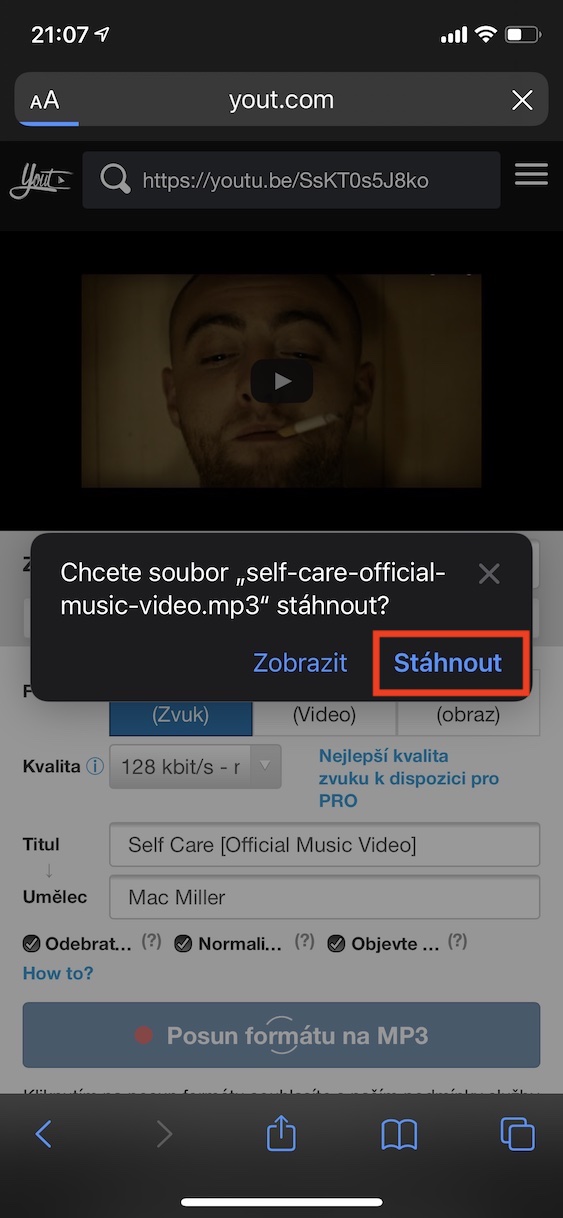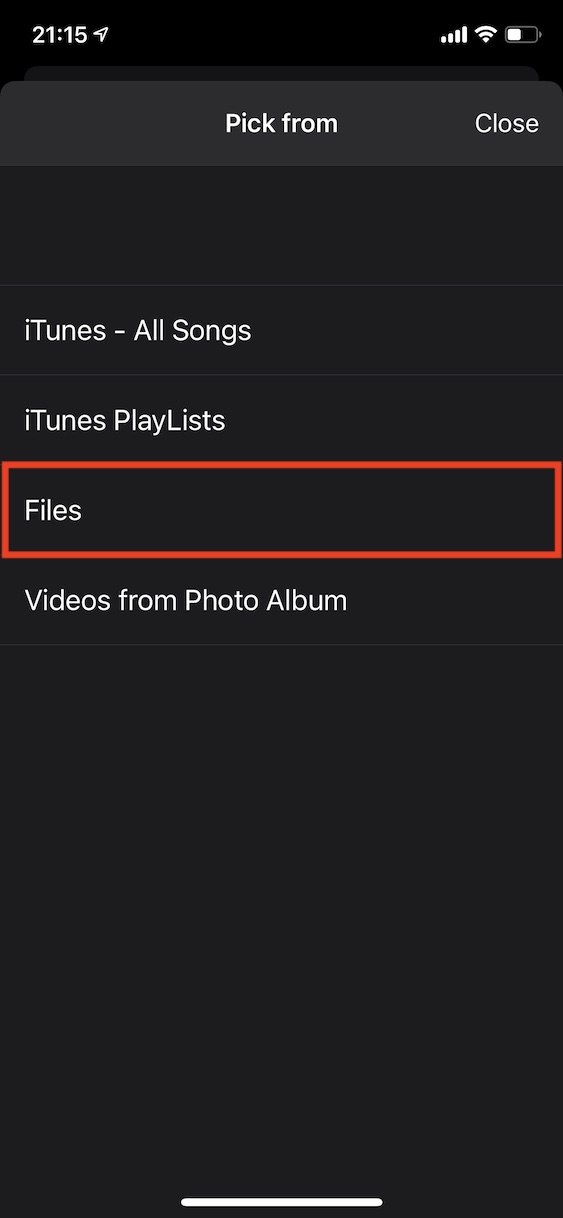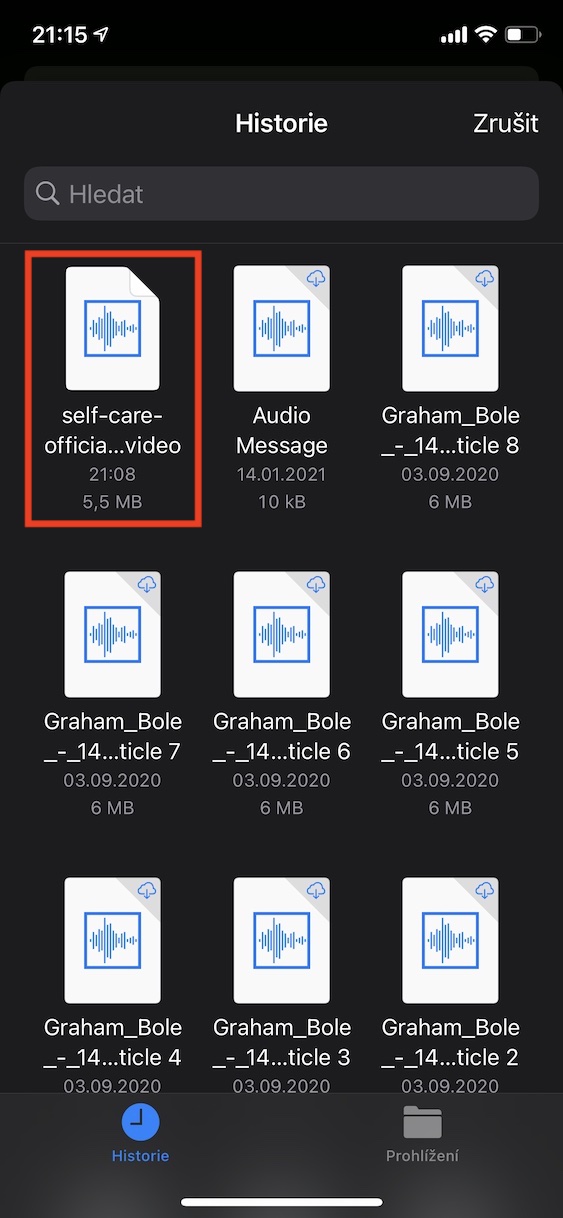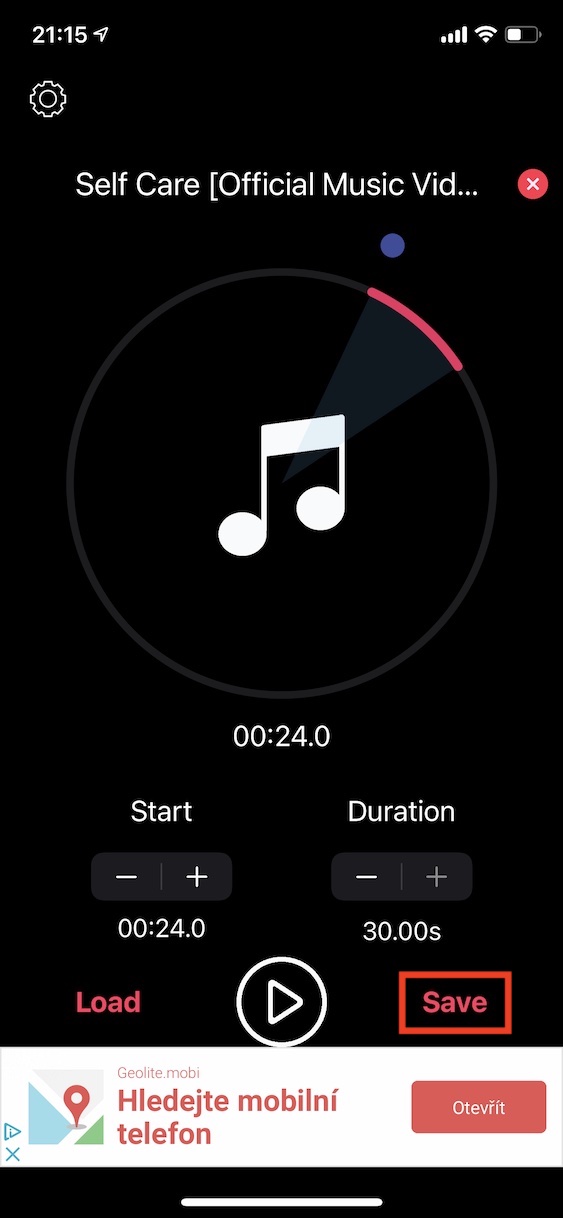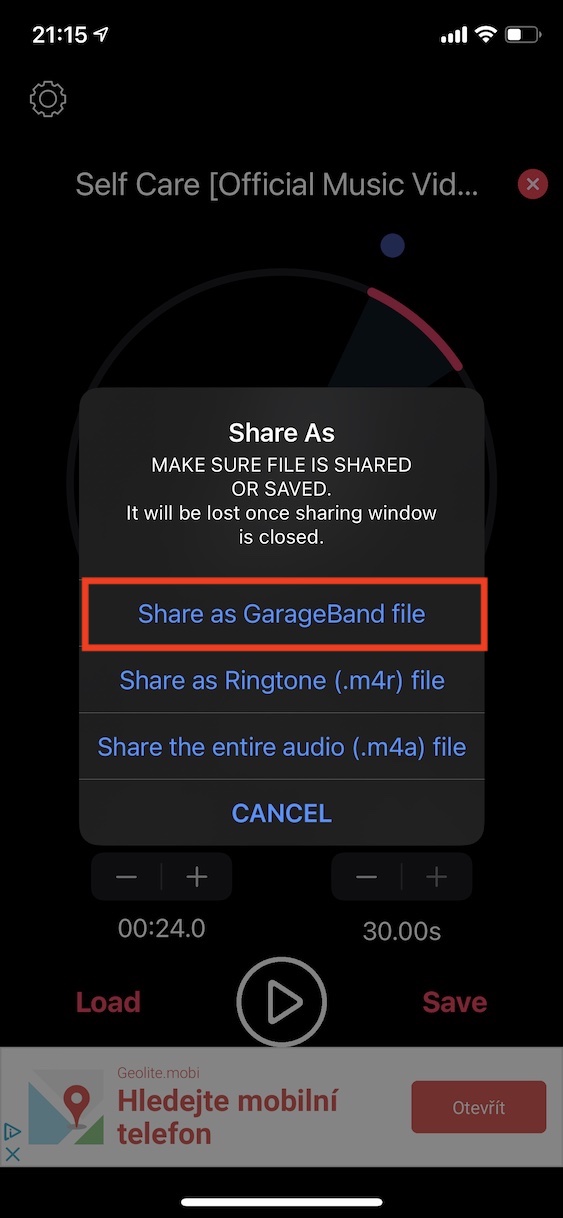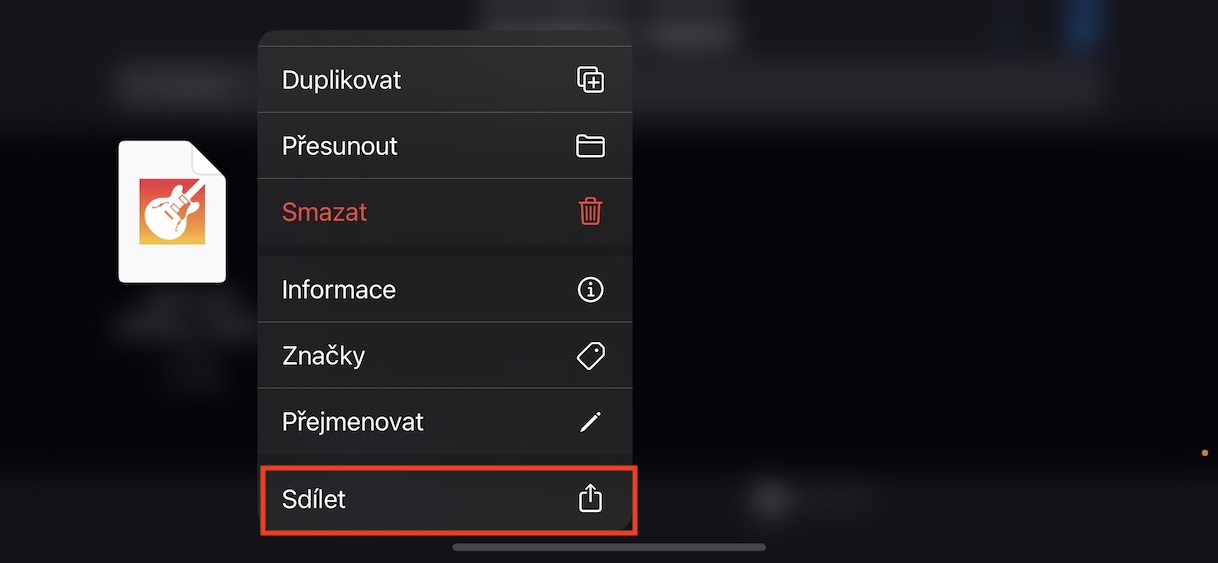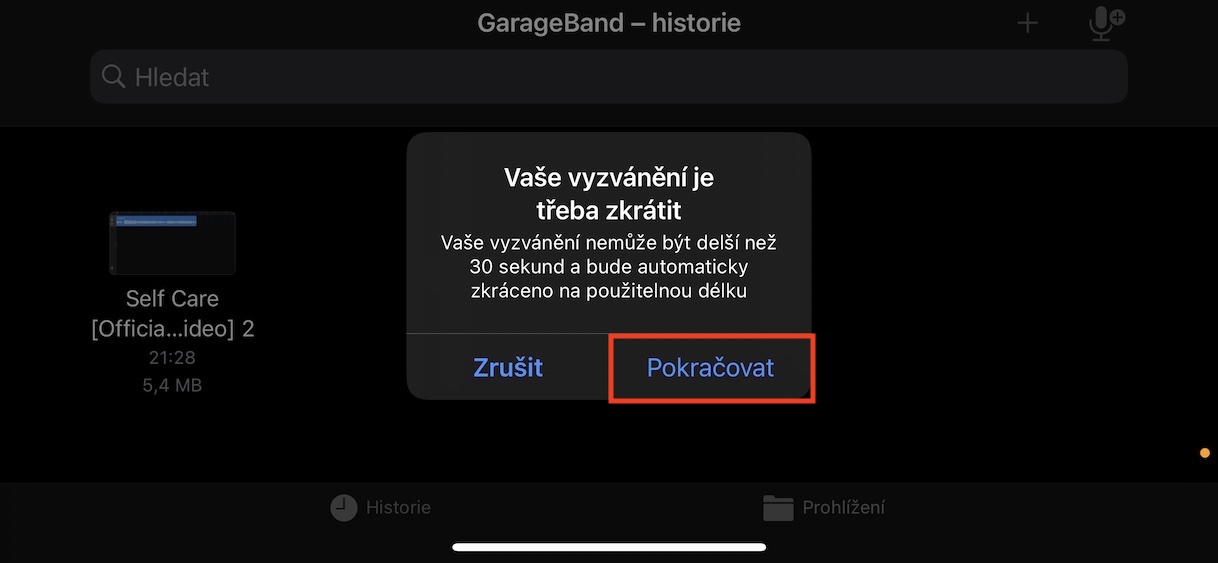အကယ်၍ သင်သည် Apple လောကတွင် အသစ်ဖြစ်ပြီး Android ဖုန်းမှပြောင်းပါက၊ သင်သည် သင့်စက်ပစ္စည်းကို အစကတည်းက ထိန်းချုပ်ရန် အသုံးပြုလာဖွယ်ရှိသည်။ သို့သော်၊ ပထမဆုံးအသိမိတ်ဆွေဖြစ်ပြီးနောက်၊ စိတ်အားထက်သန်မှုအချို့ မှိန်ဖျော့သွားကာ မူရင်းနှင့် အခြားရရှိနိုင်သည့် ဖုန်းမြည်သံများသည် သင့်နှင့်မကိုက်ညီကြောင်း သင်တွေ့ရှိခဲ့သည်။ မင်းရဲ့ Apple ဖုန်းထဲကို ထည့်သွင်းဖို့ စီမံထားတဲ့ ဂီတကို မင်းရဲ့ဖုန်းမြည်သံအဖြစ် မင်းသေချာပေါက် သတ်မှတ်နိုင်မယ်လို့ မင်းထင်ထားပေမယ့် ဆန့်ကျင်ဘက်ကတော့ အမှန်ပါပဲ။ ကံမကောင်းစွာပဲ၊ ဖုန်းမကိုင်ခင်အချိန်ကို ပိုသာယာအောင်လုပ်ဖို့ ရိုးရှင်းတဲ့နည်းလမ်းမရှိပါဘူး။ လောလောဆယ်တွင်၊ အလယ်အလတ်အဆင့်မြင့်သောအသုံးပြုသူတစ်ဦးပင်လျှင် ကွန်ပျူတာမပါဘဲ ၎င်း၏ iPhone ၏အကူအညီဖြင့်သာ အဆိုပါလုပ်ငန်းစဉ်ကို ကိုင်တွယ်နိုင်သည်။
အဲဒါဖြစ်နိုင်တယ်။ မင်းကို စိတ်ဝင်စားတယ်။

iPhone တွင် စိတ်ကြိုက်ဖုန်းမြည်သံများ ဖန်တီးပြီး သတ်မှတ်နည်း
သင်လုပ်ဆောင်ရမည့် ပထမအဆင့်မှာ သင်နှစ်သက်သော သီချင်း၏ အသံဖိုင်ကို ဒေါင်းလုဒ်လုပ်ရန်ဖြစ်သည်။ Apple Music မှ ဖိုင်များ သို့မဟုတ် အခြား streaming ဝန်ဆောင်မှုများကို ဖုန်းမြည်သံများအဖြစ် အသုံးမပြုနိုင်သောကြောင့် အခြားနည်းလမ်းဖြင့် သီချင်းများကို ဝင်ရောက်ကြည့်ရှုရန် လိုအပ်ပါသည်။ သီချင်းအများစုကို YouTube ပလပ်ဖောင်းပေါ်တွင် သင်ရှာတွေ့နိုင်ပြီး ၎င်းတို့ကို အသုံးပြုနိုင်သည်။ Yout.com ဆိုဒ် (သို့မဟုတ် အခြားသူများ) ဒေါင်းလုဒ်လုပ်ရန် လုံလောက်သည် - စာမျက်နှာပေါ်ရှိ သင့်လျော်သောအကွက်တွင် YouTube ရှိ သီချင်း၏ URL ကို ရိုက်ထည့်ရုံသာ။ ထို့နောက်အပေါ်ကိုနှိပ်ပါ။ ဖော်မတ်ကို MP3 သို့ပြောင်းပါ။ (ဘာသာပြန်မကောင်း) a ဖိုင်ဒေါင်းလုဒ်အတည်ပြုပါ။ သီချင်းတစ်ပုဒ်လုံးကို ဖုန်းမြည်သံအဖြစ် သုံးနိုင်မယ်လို့ ထင်ရင် မှားပါတယ်။ အသံသည် စက္ကန့် 30 ထက် မပိုရမည်ဖြစ်ပြီး ၎င်းသည် .m4r ဖော်မတ်လည်း ဖြစ်ရပါမည်။ သို့သော်၊ သင်ဒေါင်းလုဒ်လုပ်ရန် လိုအပ်သော အက်ပ်နှစ်ခုသည် ယင်းတို့ကို ကူညီပေးလိမ့်မည်၊ မင်္ဂလာပါ a MusicToRingtone
အက်ပ်နှစ်ခုလုံးကို ဒေါင်းလုဒ်လုပ်ပြီးနောက် MusicToRingtone သို့ ရွှေ့ပါ။ အင်္ဂလိပ်ဘာသာဖြင့်သော်လည်းကောင်း ဤဘာသာစကားဖြင့် အခက်အခဲရှိသော အသုံးပြုသူများပင် ကြိုဆိုနိုင်မည်ဖြစ်ပါသည်။ ထို့နောက်ခလုတ်ကိုနှိပ်ပါ။ ဝန် ပြသထားသော ရွေးချယ်မှုများမှ ရွေးချယ်ပါ။ files ။ ဒီမှာ ဒေါင်းလုဒ်လုပ်ထားသောဖိုင်ကိုရှာပါ၊ အဲဒီ့အတွက် နှိပ်ပါ။ ၎င်းကို application တွင်သိမ်းဆည်းလိမ့်မည်။ အပလီကေးရှင်းတွင်သင်ရိုးရှင်းစွာလုပ်ဆောင်နိုင်သောရိုးရှင်းသောအယ်ဒီတာကိုသင်တွေ့လိမ့်မည်။ ဖုန်းမြည်သံအဖြစ် သင်အသုံးပြုလိုသော အပိုင်း၏ အများဆုံးသုံးဆကို ဖြတ်လိုက်ပါ။ နောက်ဆုံး ခလုတ်ကိုနှိပ်ပါ။ သိမ်းဆည်းပါ။ အပလီကေးရှင်းသည် ဖိုင်ကို မည်ကဲ့သို့ သိမ်းဆည်းလိုသနည်းဟု မေးမည်ဖြစ်ပြီး နှိပ်ပါ။ GarageBand ဖိုင်အဖြစ် မျှဝေပါ။ ထို့နောက် မျှဝေခြင်းမီနူးရှိ အပလီကေးရှင်းကို နှိပ်ပါ။ မင်္ဂလာပါ။
အထက်ဖော်ပြပါ အဆင့်ဖြင့် သင်သည် ယခု GarageBand တွင် ရှိနေပါပြီ။ ပရောဂျက်က ဖန်တီး၊ ဖုန်းမြည်သံအဖြစ်တင်ပို့ရန်လုံလောက်သည်။ GarageBand တွင် တင်ပို့ထားသော ပရောဂျက်ပေါ်တွင် သင့်လက်ချောင်းကို ဖိထားပါ။ ကိုနှိပ်ပါ။ မျှဝေပါ။ နောက်ဆုံးအနေနဲ့ ရွေးလိုက်ရုံပါပဲ။ ဖုန်းမြည်သံ။ ယခု ဖုန်းမြည်သံကို အတိုချုံးထားရန် လိုအပ်သည်ဟု ဆိုနေသည့် ဝင်းဒိုးတစ်ခု ပေါ်လာနိုင်သည် - ကိုနှိပ်ပါ။ ဆက်လက်။ တင်ပို့လိုက်တဲ့ ဖိုင် si နာမည်ပေးလိုက်ပါ။ ကိုနှိပ်ပါ။ တင်ပို့ခြင်း။ ထို့နောက် လိုင်းပေါ်တွင် နှိပ်နိုင်သည်။ အသံအဖြစ် အသုံးပြုပါ... ရွေးချယ်ပါ။ဖုန်းမြည်သံကို မူရင်းအတိုင်း သတ်မှတ်ရန်ရှိမရှိ၊ ဒါဆိုရင် လုံလောက်ပါပြီ။ တင်ပို့မှုပြီးအောင်စောင့်ပါ။ သင်၏ဖန်တီးထားသော ဖုန်းမြည်သံကို အပြည့်အဝပြသပါမည်။ တက် အပိုင်း၌ ဆက်တင်များ -> အသံများ နှင့် Haptics ။
နိဂုံး
ကျွန်ုပ်၏အမြင်အရ၊ ဤသည်မှာ သင့် iPhone တွင် ဖုန်းမြည်သံထည့်ရန် အလွယ်ကူဆုံးနည်းလမ်းဖြစ်သည်။ GarageBand ၏အကူအညီဖြင့် MusicToRingtone အက်ပ်မပါဘဲ အရာအားလုံးကို လုပ်ဆောင်နိုင်သော်လည်း ဤနေရာတွင် ဖန်တီးမှုသည် အချိန်အနည်းငယ်ပိုကြာမည်ဖြစ်သည်။ ဒါကြောင့် တစ်စုံတစ်ယောက်က သင့်ကိုခေါ်တဲ့အခါတောင် သီချင်းရဲ့ အကြိုက်ဆုံးအပိုင်းကို ခံစားချင်တယ်ဆိုရင်တော့ အခြေခံအားဖြင့် အချိန်မရွေး ဖန်တီးနိုင်ပါတယ်။
အဲဒါဖြစ်နိုင်တယ်။ မင်းကို စိတ်ဝင်စားတယ်။